在计算机使用过程中,用户可能会遇到无法删除文件夹的问题,这种情况可能由多种原因引起,包括文件被占用、权限不足、文件夹中包含的文件正在使用等,为了解决这一问题,我们可以从以下几个方面进行分析和处理:
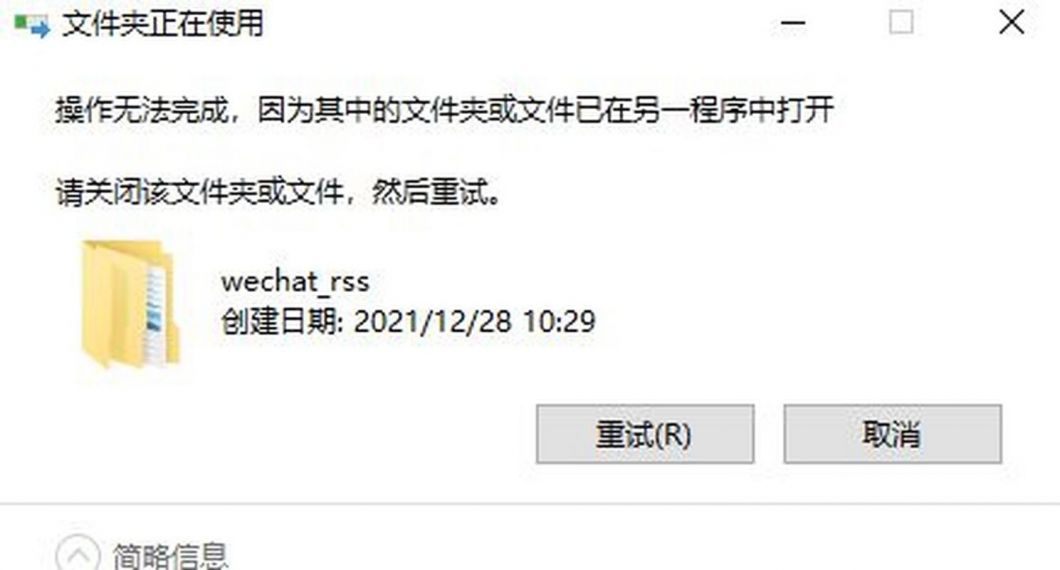
问题分析
1、文件被占用:当一个程序正在使用某个文件夹中的文件时,系统会阻止删除该文件夹,以防止数据丢失或损坏,如果你正在编辑一个文档,而这个文档位于你想要删除的文件夹中,那么系统就会阻止你删除这个文件夹。
2、权限不足:在某些情况下,用户可能没有足够的权限来删除特定的文件夹,这通常发生在多用户环境中,或者当你尝试删除系统文件夹时,如果你是以普通用户身份登录的,那么你可能无法删除某些需要管理员权限才能删除的文件夹。
3、文件夹中包含的文件正在使用:如果文件夹中的某个文件正在被其他程序使用,那么这个文件夹也无法被删除,这是因为删除文件夹实际上意味着删除其中的所有文件,如果这些文件正在被使用,那么删除操作就会被阻止。
4、文件夹属性设置问题:文件夹的属性设置也可能导致无法删除,如果文件夹被设置为“只读”,那么就无法直接删除它,在这种情况下,你需要先更改文件夹的属性,然后再尝试删除。
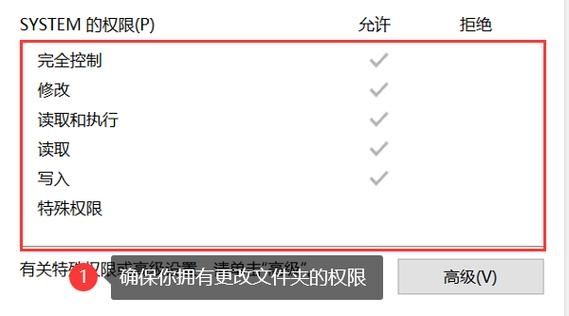
5、系统错误或病毒影响:在某些情况下,系统错误或病毒可能会导致无法删除文件夹,如果系统文件损坏或被病毒感染,那么可能会导致无法正常删除文件夹,在这种情况下,你可能需要运行系统修复工具或杀毒软件来解决问题。
解决方法
1、关闭相关程序:确保没有程序正在使用你要删除的文件夹中的文件,可以通过任务管理器查看并结束相关进程,如果你发现有一个程序正在使用你想要删除的文件夹中的文件,你可以在任务管理器中找到这个程序,然后选择“结束任务”来关闭它。
2、提升权限:以管理员身份运行文件资源管理器或命令提示符,再尝试删除文件夹,右键点击文件资源管理器或命令提示符的快捷方式,选择“以管理员身份运行”。
3、使用第三方软件:有些第三方软件可以帮助强制删除文件夹,如Unlocker、IObit Unlocker等,这些软件可以解除文件锁定,从而允许删除,你可以下载并安装Unlocker软件,然后右键点击你想要删除的文件夹,选择“Unlocker”,软件会自动解除文件锁定,然后你就可以尝试删除文件夹了。
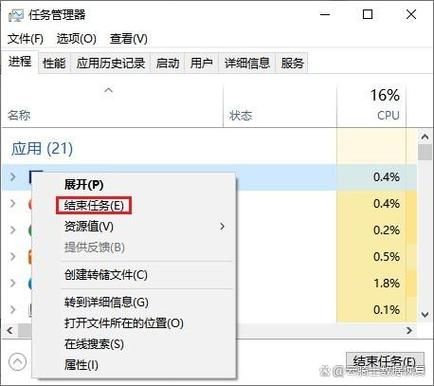
4、修改文件夹属性:检查文件夹属性是否为“只读”,如果是,请取消勾选“只读”选项,右键点击文件夹,选择“属性”,在弹出的窗口中取消勾选“只读”选项。
5、安全模式删除:重启电脑进入安全模式,再尝试删除文件夹,在安全模式下,只有最基本的驱动程序和服务会被加载,这有助于避免因程序冲突或病毒导致的删除问题。
6、系统还原或修复:如果怀疑是系统错误或病毒导致的问题,可以尝试使用系统还原功能恢复到之前的状态,或者使用系统修复工具进行修复,你可以打开控制面板,选择“系统和安全”,然后点击“系统”,在左侧菜单中选择“系统保护”,点击“系统还原”,按照提示选择一个还原点进行还原。
应用软件介绍
1、Unlocker:这是一款轻量级的应用程序,可以帮助用户解决文件或文件夹被占用而无法删除的问题,它通过解除文件或文件夹的锁定状态,使其可以被正常删除。
2、IObit Unlocker:这是一款功能强大的文件解锁工具,不仅可以解除文件锁定,还可以强制终止锁定文件的进程,它还提供了一些额外的功能,如文件粉碎和文件夹解锁等。
3、Windows资源管理器:这是Windows操作系统自带的文件管理工具,用户可以通过它来浏览、打开、编辑和管理文件和文件夹,在删除文件夹时,如果遇到问题,可以尝试使用管理员权限运行资源管理器来解决。
4、命令提示符:这是Windows操作系统的命令行界面,用户可以通过输入命令来执行各种操作,在删除文件夹时,可以使用命令提示符来强制删除被占用的文件夹,你可以打开命令提示符,输入rmdir /s /q 文件夹路径(将“文件夹路径”替换为实际的文件夹路径),然后按回车键执行命令。
5、系统还原工具:这是Windows操作系统自带的系统恢复工具,用户可以通过它来恢复到之前的系统状态,在删除文件夹时,如果怀疑是系统错误或病毒导致的问题,可以尝试使用系统还原工具进行恢复。
无法删除文件夹的问题可能由多种原因引起,但通过仔细分析问题原因并采取相应的解决方法,通常可以成功删除文件夹,在操作过程中,请注意备份重要数据以防万一。









评论列表 (1)
无法删除文件夹可能是由于权限不足、文件被占用或磁盘错误等原因,解决方法包括检查并更改相关文件和目录的访问属性,结束进程释放资源或使用专业工具修复损坏的文件系统结构等步骤进行解决操作即可成功完成删除的指令任务!
2025年06月04日 01:18